Hoe muziek en video's van Amazon Fire te verwijderen

Lees nu hoe u muziek en video

Toegang tot en beheer je e-mail direct vanaf je Amazon Fire-tablet. Hier is hoe je e-mailaccounts kunt toevoegen en verwijderen.
De Amazon Fire-tablet moet je eerste keuze zijn voor het lezen van boeken of het genieten van Amazon-inhoud zoals Amazon Music, Amazon Prime, audioboeken op Audible, enzovoort. Wanneer je boeken leest of naar je favoriete tv-shows kijkt op de Amazon Prime-app, hoe controleer je dan je e-mailinbox? Ga je naar je PC of Mac? Wel, als je dat doet, kun je dat vanaf nu laten omdat ik je ga laten zien hoe je je persoonlijke of zakelijke e-mails aan Amazon Fire-tablets kunt toevoegen. Ook zal ik uitleggen hoe je e-mails van hetzelfde apparaat kunt verwijderen. Laten we beginnen!
Inhoud
Wat is de e-mailapp op Amazon Fire Tablet
De standaard e-mailapp van de eerdere Kindle Fire of de nieuwste Amazon Fire HD-tablets is de Fire E-mail-app. Je zou deze gemakkelijk moeten kunnen vinden op het tabblad Home van je Fire.
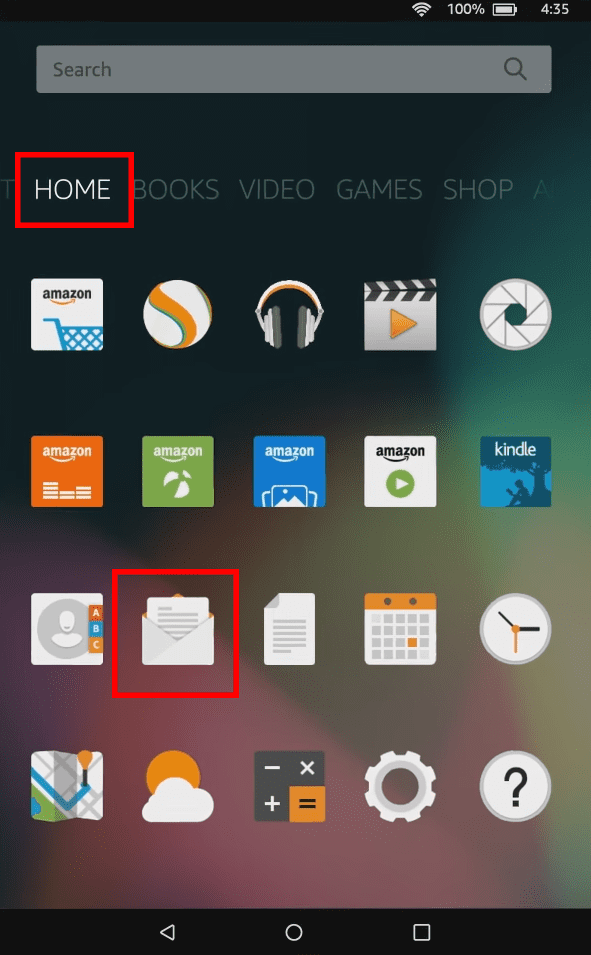
De app is vrij eenvoudig! Het vraagt je gewoon om de e-mailgebruikersnaam en het wachtwoord voor populaire e-mails zoals Yahoo.com, Gmail.com, Aol.com, enzovoort. Als je echter professionele of zakelijke e-mails moet instellen die zijn verstrekt door IT-beheerders van je organisatie, dan biedt Fire E-mail geavanceerde e-mailsetupopties. Je kunt dus ook Microsoft Exchange 365-e-mails eenvoudig instellen op Amazon Fire-tablets.
Nu je de basis van de native e-mailapp van Fire OS kent, laten we dan in detail ingaan op de workflow om verschillende e-mailaccounts op een Amazon Fire-tablet in te stellen.
Hoe een e-mailaccount toe te voegen aan Fire OS Email
Hier is hoe je je persoonlijke e-mails kunt synchroniseren in de Fire E-mailapp. Je moet de Amazon Fire-tablet met Wi-Fi verbinden voordat je het volgende proces kunt starten:
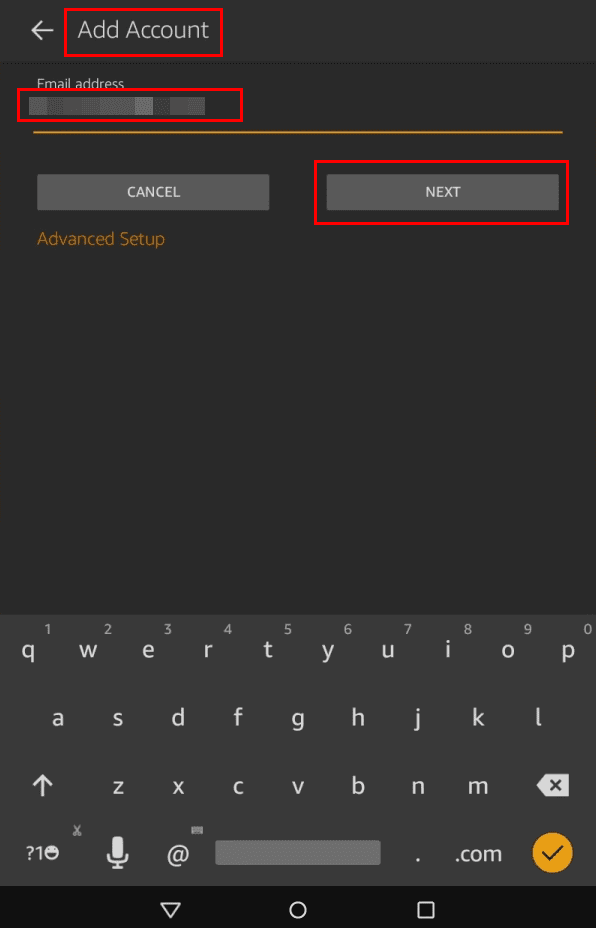
 . Vanaf daar moet je naar Instellingen en Account toevoegen gaan om een extra e-mail in te stellen. Op sommige apparaten hoef je alleen maar naar Account toevoegen te gaan nadat je op het hamburger-menu hebt getikt.
. Vanaf daar moet je naar Instellingen en Account toevoegen gaan om een extra e-mail in te stellen. Op sommige apparaten hoef je alleen maar naar Account toevoegen te gaan nadat je op het hamburger-menu hebt getikt.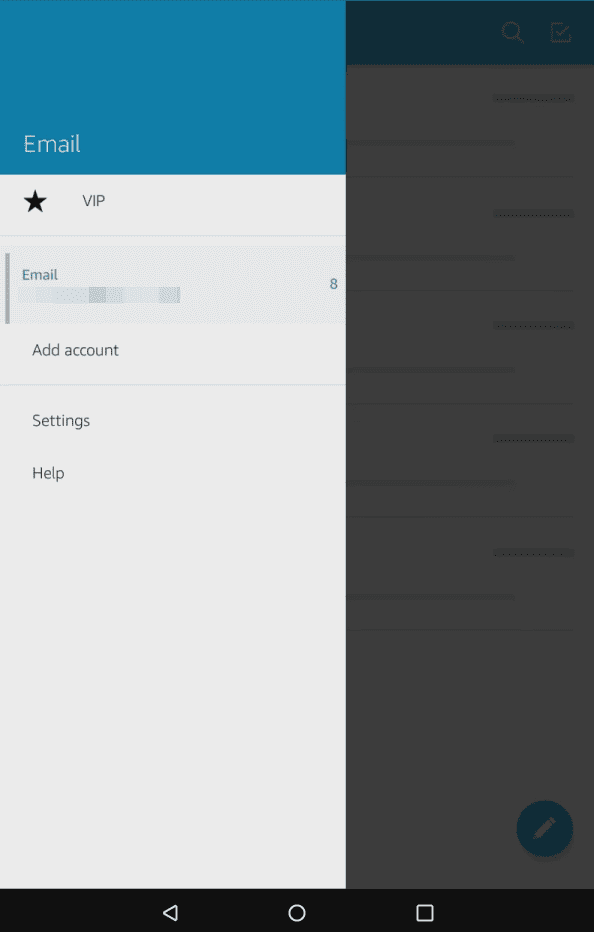
Hoe een e-mailaccount te verwijderen van Fire Email
Als je een e-mailaccount uitschakelt en deze van je Amazon Fire HD-tablet wilt verwijderen, volg dan deze instructies:
 en selecteer vervolgens Instellingen op het navigatiepaneel aan de linkerkant.
en selecteer vervolgens Instellingen op het navigatiepaneel aan de linkerkant.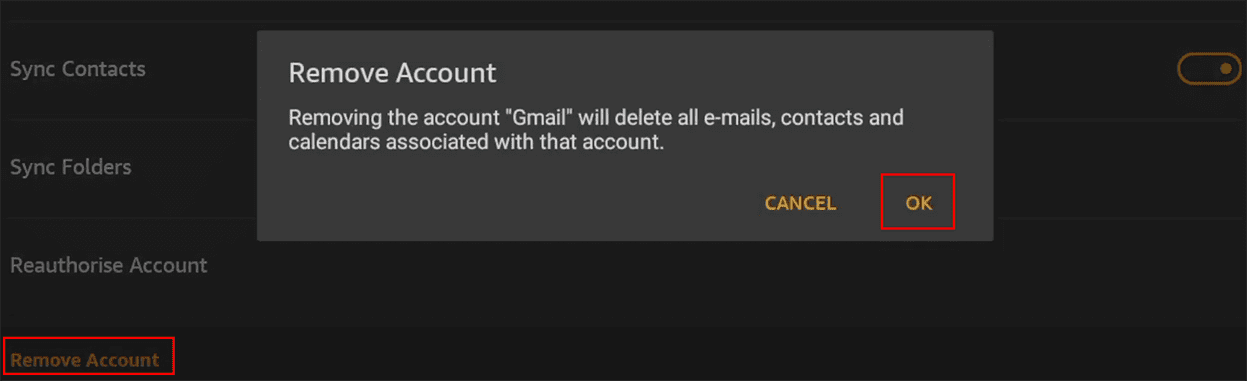
Wanneer je een e-mail van het Amazon Fire-tablet apparaat verwijdert, verwijder je de e-mail niet definitief. Je wist ook de inhoud van je e-mailaccount niet. Je verwijdert eenvoudigweg de gesynchroniseerde e-mail uit de Fire E-mailapp. Je kunt nog steeds alle e-mailinhoud op de app of website van de e-mailprovider, zoals Gmail voor Google-e-mail, toegang krijgen.
De geavanceerde setup van Fire OS Email
De geavanceerde setup van Fire E-mail stelt je in staat om werk-e-mails, school-e-mails of andere e-mailaccounts te synchroniseren die vanuit een organisatie of onderwijsinstelling komen. Hier is hoe je het scherm met geavanceerde e-mailsetup kunt openen op Fire E-mail:
Het scherm voor geavanceerde setup bevat alles wat je nodig hebt om een organisatie-gemedieerd e-mailaccount in te stellen. Je kunt bijvoorbeeld kiezen uit drie verschillende soorten e-mailservers of -type zoals hieronder vermeld:
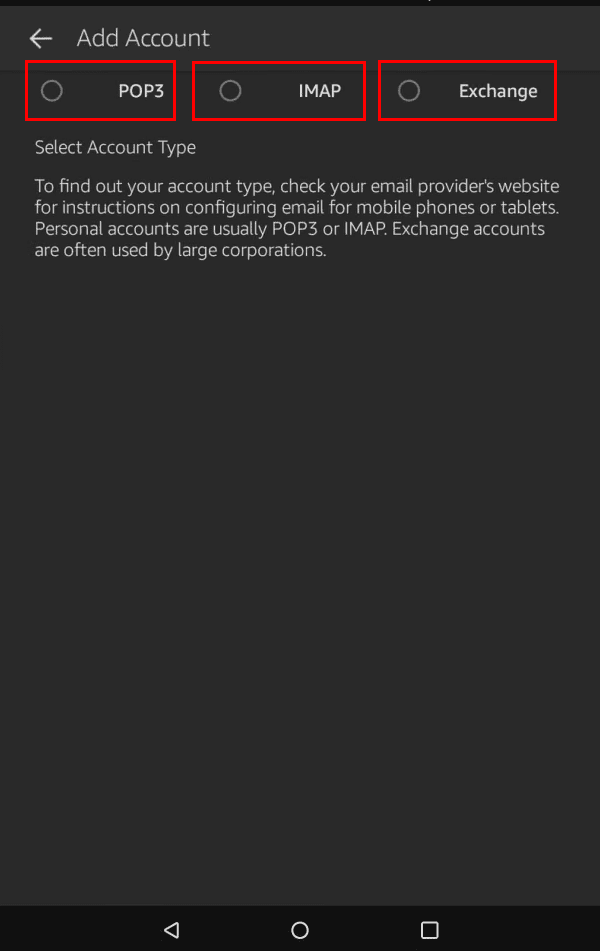
Om de juiste geavanceerde e-mailsetupdetails te verkrijgen, kun je contact opnemen met de e-mailserviceprovider of de IT-beheerder van de organisatie. Over het algemeen moet je de aanwijzingen op het scherm van de interface van de Fire E-mailapp volgen en de volgende essentiële details verstrekken:
Geavanceerde setup aanpassingen
Er zijn andere geavanceerde e-mailsetupopties die je kunt aanpassen als je de details kent. Hieronder zijn enkele aanvullende instellingen beschreven:
Als je alle aanpassingen op het scherm voor geavanceerde setup hebt gedaan, druk je op de knop Volgende onderaan om de wijzigingen op te slaan. Als je de juiste details hebt ingevoerd en op voorwaarde dat de e-mailserver van de organisatie het verzoek van de Fire E-mailapp accepteert, zou je binnen enkele seconden het scherm Setup voltooid! moeten zien.
Voeg Gmail of Yahoo Mail toe via Silk Browser
Hier is hoe je ook de Silk-browser kunt gebruiken om een e-mailaccount in webmail toe te voegen:

Derde partij e-mailapps van de Amazon App Store
Als de Fire E-mailapp niet genoeg voor je is, kun je gratis derde partij e-mailapps downloaden uit de Amazon App Store. Stel vervolgens de respectieve e-mails in op geselecteerde e-mailapps. Bijvoorbeeld, je kunt de volgende apps krijgen voor belangrijke e-mailproviders:
Nadat je de bovenstaande derde partij applicaties hebt gedownload en geïnstalleerd, kun je de aanwijzingen op het scherm volgen om respectieve e-mails in te stellen.
Amazon Fire—Voeg e-mails toe en verwijder e-mails: Eindwoorden
Amazon Fire HD-tablets zijn geweldige instap-tablets voor allerlei soorten mobiel computeren zoals het lezen van boeken, films kijken, op het web surfen en e-mails controleren. Je kunt de native Fire E-mail gebruiken of toegewezen e-mailapps van je e-mailserviceprovider downloaden om e-mails in te stellen op Amazon Fire HD-apparaten. Bovendien kun je de Silk-browser gebruiken om webmails zoals Outlook, Gmail en Yahoo te openen.
Als je nog een andere intuïtieve en gemakkelijke manier weet om e-mails toe te voegen en te verwijderen op Amazon Fire, vermeld dat dan in het opmerkingenveld hieronder. Vergeet niet dit artikel te delen met je vrienden die een Amazon Fire of Kindle Fire-apparaat bezitten, zodat je hen ook kunt helpen.
Lees nu hoe u muziek en video
Heeft u een Amazon Fire en wilt u Google Chrome erop installeren? Leer hoe u Google Chrome kunt installeren via APK-bestand op Kindle-apparaten.
Hou je van het lezen van eBooks op Amazon Kindle Fire tablets? Leer hoe je notities kunt toevoegen en tekst in een boek kunt markeren op Kindle Fire.
Wil je het bladwijzersysteem van de Amazon Fire-tablet organiseren? Lees dit artikel om nu te leren hoe je bladwijzers toevoegt, verwijdert en bewerkt!
Verlies jezelf niet tijdens het lezen van dat favoriete verhaal. Leer hoe je pagina
Zoekt u stappen om de browsegegevens, geschiedenis, cache, cookies van Amazon Fire te wissen? Deze gids legt alle bewezen methoden in duidelijke taal uit.
Weet je niet hoe je APK-bestanden op Amazon Fire-apparaten moet installeren? Leer de belangrijkste methoden voor de installatie van APK-bestanden die iedereen kan toepassen.
Facebook-verhalen kunnen erg leuk zijn om te maken. Hier is hoe je een verhaal kunt maken op je Android-apparaat en computer.
Leer hoe je vervelende automatisch afspelende video
Los een probleem op waarbij de Samsung Galaxy Tab A vastzit op een zwart scherm en niet inschakelt.
Lees nu hoe u muziek en video
Wil je e-mailaccounts toevoegen of verwijderen op je Fire-tablet? Onze uitgebreide gids leidt je stap voor stap door het proces, waardoor je e-mailaccounts snel en eenvoudig kunt beheren op je favoriete apparaat. Mis deze must-read tutorial niet!
Een tutorial die twee oplossingen toont om apps permanent te voorkomen dat ze opstarten op je Android-apparaat.
Deze tutorial laat zien hoe je een tekstbericht van een Android-apparaat kunt doorsturen met behulp van de Google Berichten-app.
Heeft u een Amazon Fire en wilt u Google Chrome erop installeren? Leer hoe u Google Chrome kunt installeren via APK-bestand op Kindle-apparaten.
Hoe je spellingscontrole instellingen kunt in- of uitschakelen in het Android-besturingssysteem.
Vraag je je af of je die oplader van een ander apparaat kunt gebruiken met je telefoon of tablet? Deze informatieve post geeft je enkele antwoorden.









